如今,大部分人都会采用U盘启动盘装系统,而使用U盘装系统之前,有一个很重要的步骤,那就是设置U盘启动。大部分电脑都可以直接通过u盘启动快捷键来选择U盘启动,少部分电脑只能通过bios设置u盘为第一启动项。那么,U盘装系统的时候,到底应该怎么设置bios呢?今天小编就来讲解一下bios如何设置u盘启动重装系统,有需要的朋友一起来看看!
工具/原料:
系统版本:Windows 7
品牌型号:戴尔xps系列(XPS13、XPS15)
方法/步骤:
情况一:启动快捷键选择u盘启动
1、在电脑上插入制作好的启动U盘,重启电脑时不停按F12或F11或Esc或F7等快捷键,下面是各种品牌主板、台式一体机的u启动热键一览表,根据不同的电脑品牌,选择对应的按键即可调出启动菜单选择界面。
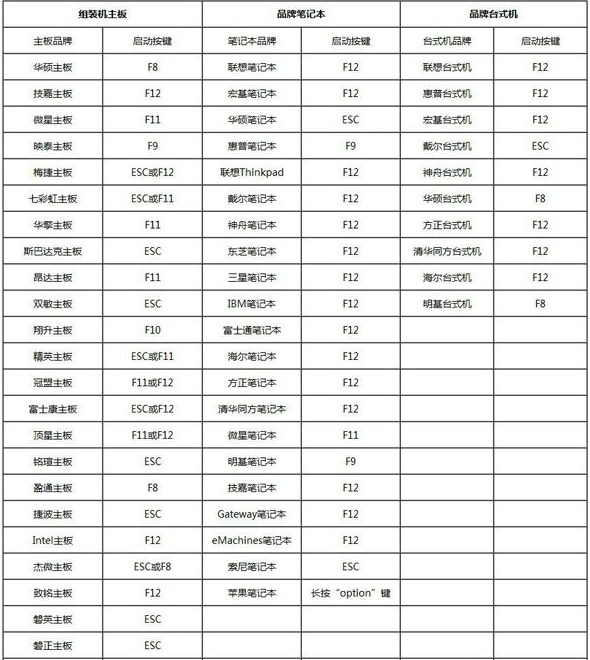
2、弹出启动菜单选择框,一般会显示USB字样或U盘的名称,比如Sandisk Cruzer Pop 1.26或KingstonDataTraveler G2 1.00或General UDisk 5.00或USB HDD选项都是U盘启动项,其中带UEFI的是UEFI启动,不带UEFI的是legacy启动,选择你需要的U盘选项后按回车键。如果要在uefi模式下装win8/win10,必须选择带UEFI的选项。

情况二:老主板CMOS设置u盘启动
1、在电脑上插入U盘,重启不停按Del或F2或F1或F10或esc等按键进入BIOS界面。如果是以下这种界面,按↓方向键选择Advanced BIOS Features回车。
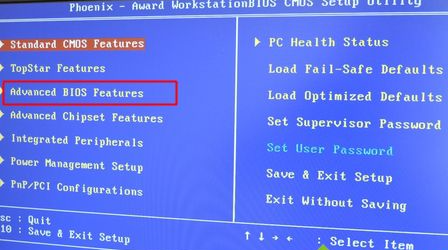
2、按↓方向键选择Hard Disk Boot Priority回车。

3、选择USB-HDD按加减号或F5/F6或PageUP/PageDown,移动到第一位置,按F10回车重启即可U盘启动。

情况三:新主板bios设置u盘启动(不同电脑的bios界面不同,不过选项的大致意思差不多,可以作为参考)
1、以微星为例,插入U盘启动盘,启动电脑过程中按F11快捷键选择U盘启动,或者按下Del键进入BIOS;

2、在BIOS右上角Language切换成中文,点击左侧的SETTINGS(设置)。

3、选择“启动”,按回车键。
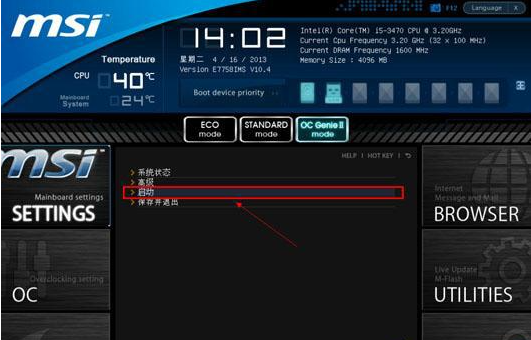
4、选择“1st 开机装置”,按回车。

5、移动到识别的U盘启动盘,比如kingstondata,按回车确认。
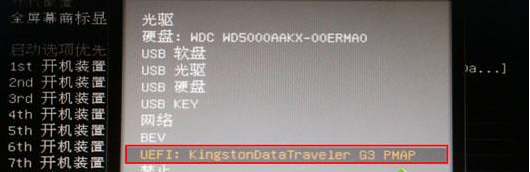
6、这样开机启动项就是U盘,按F10保存修改,重启即可。

注意事项:
1、重装之前请大家务必注意备份重要资料。电脑有价,数据无价——重要数据备份之后,电脑随便折腾都没问题。大不了就是重装不成功。系统软件问题多试几次总能解决的,但重要数据一旦误删想恢复回来就没那么容易了。
2、准备一个8G以上的空白U盘用做系统安装盘,最好是品牌U盘(金士顿、闪迪、爱国者之类正规渠道购买),山寨U盘因为质量和兼容性问题可能会导致莫名错误。用读卡器和TF卡(SD卡)组合也可,不过兼容性会差一点。U盘和电脑都比较新的话(支持USB 3.0和3.1),制作系统盘和安装系统的速度会快很多。
3、C盘的剩余空间不足8GB。安装程序需要先下载到C盘再复制到U盘中。所以请确保电脑C盘要有8GB以上的剩余空间。
4、你的电脑可能是32位系统,制作工具是64位软件。在32位系统下无法运行,你可以用一台比较新的电脑去制作安装盘。
WEEX唯客是一家安全易用的加密货币交易所,由新加坡顶级区块链投资机构斥资1亿美元打造,注册用户超百万,日均交易额超15亿美元,已获得美国MSB、加拿大MSB、SVGFSA金融牌照。
WEEX唯客平台所有数据皆于海外数据库严格保存,服务器多地部署和备份,并采用满足银行级安全需求的亚马逊AWS及高速高稳定性的香港CDN,为全球用户提供最安全、最专业、最具隐私性的交易服务。
WEEX唯客是全球交易深度最好的合约交易所之一,位居CMC交易所流动性排名前五,订单厚度、价差领先同行,微秒级撮合,零滑点、零插针,最大程度降低交易成本及流动性风险,让用户面对极端行情也能丝滑成交。
在WEEX唯客,用户不仅能享受行业最低的交易手续费(Taker 0手续费,Maker 0.06%),还可零门槛一键跟随专业交易员操作,复制高手的交易策略,平台严格甄选数5,000多名优秀交易员供用户挑选。
为保障用户资金安全,WEEX唯客设立了1,000 BTC投资者保护基金,以在非用户自身原因的情况下有效补偿用户资金出现的意外损失,并公示资金池热钱包地址,让用户交易安心无忧。
WEEX官网:weex.com
你也可以在 CMC|Coingecko|非小号|X (Twitter)|中文 X (Twitter)|Youtube|Facebook|Linkedin|微博 上关注我们,第一时间获取更多投资资讯和空投福利。
在线咨询:
WEEX华语社群:https://t.me/weex_group
WEEX英文社群:https://t.me/Weex_Global










暂无评论内容